
Laten we het toegeven: we installeren honderden apps & games op onze Windows 11-computer. Nadat we specifieke software een tijdje hebben gebruikt, verwijderen we deze via het hulpprogramma Configuratiescherm. Tijdens het installeren & het verwijderen van apps op Windows 11 is super eenvoudig. Wat als u een specifiek verwijderd programma wilt herstellen?
Kan Windows 11 u de lijst met programma’s tonen die u hebt verwijderd? Ja! Een functie in Windows 11 houdt elk programma bij dat u vanaf uw apparaat installeert. Het vinden van die apps is echter niet eenvoudig, omdat hiervoor Event Viewer nodig is.
Nadat u de lijst met programma’s hebt gecontroleerd die u hebt verwijderd, zijn er ook manieren om die programma’s te herstellen. Dus als u zojuist verschillende programma’s van uw pc hebt verwijderd en op zoek bent naar manieren om ze te herstellen, lees dan de handleiding verder.
Hoe verwijderde programma’s op Windows 11 te herstellen
We zullen de Logboeken gebruiken om toegang te krijgen tot de lijst met programma’s die we al hebben verwijderd en vervolgens de Systeemherstel-opties gebruiken om ze te herstellen. Laten we beginnen.
Bekijk de lijst met verwijderde programma’s op Windows 11
De eerste stap omvat het controleren van de geschiedenis van verwijderde apps op Windows 11 via het hulpprogramma Event Viewer. Hier zijn enkele van de eenvoudige stappen die u moet volgen.
Logboeken uit de lijst met resultaten die het beste overeenkomen.
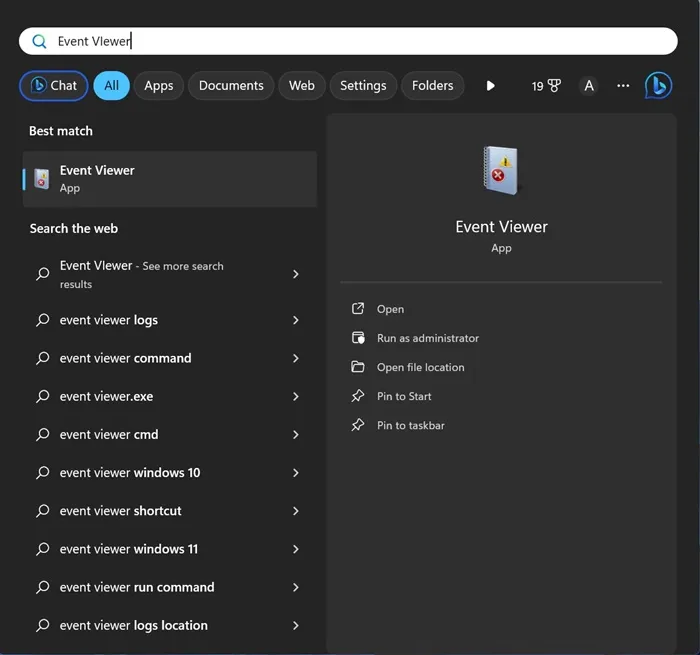
2. Wanneer de Logboeken wordt geopend, navigeert u naar de Windows-logboeken > Toepassingen.
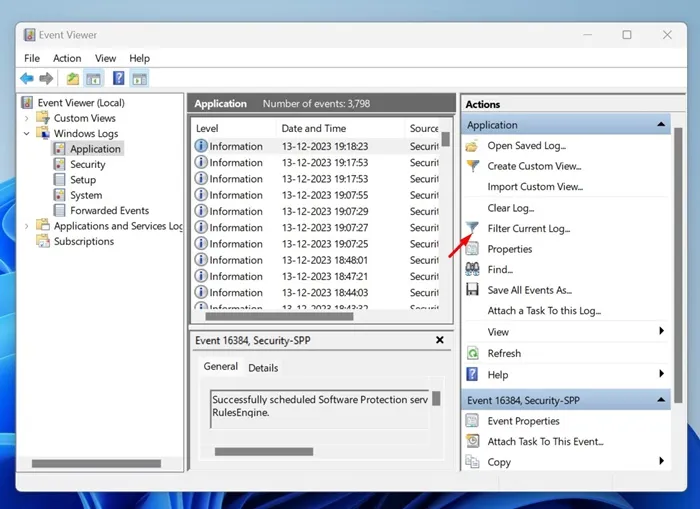
4. Selecteer bij Gebeurtenisbronnen MsiInstaller. Typ bij de gebeurtenis-ID 1034 en klik op OK. een>
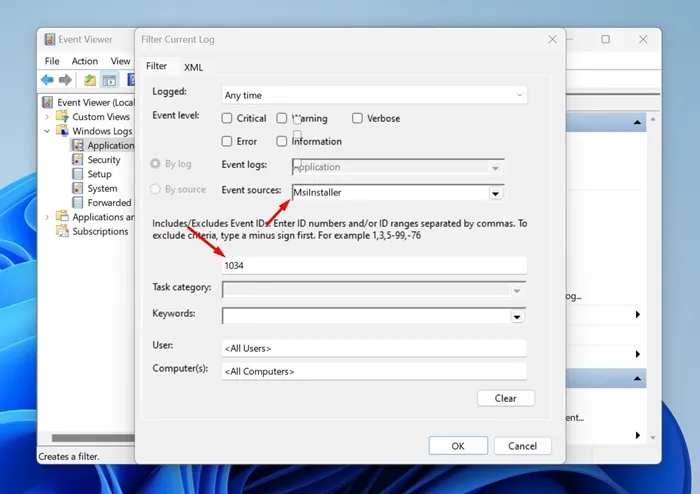
5. Nu toont Event Viewer u een lijst met alle programma’s die u van uw computer hebt verwijderd.
Dat is het! Zo kunt u de lijst met programma’s bekijken die u op uw Windows 11-computer hebt verwijderd.
Hoe verwijderde programma’s op Windows 11 herstellen?
Nu je de lijst met verwijderde programma’s hebt, is het tijd om te weten hoe je ze kunt herstellen. Het herstellen van verwijderde programma’s is niet eenvoudig en er zijn beperkte opties. U kunt het hulpprogramma Systeemherstel of programma’s van derden gebruiken om de verwijderde programma’s op Windows 11 te herstellen.
1. Herstel verwijderde programma’s op Windows 11 met behulp van Systeemherstel
Bij deze methode gaan we het hulpprogramma Systeemherstel van Windows 11 gebruiken om programma’s te herstellen die zijn verwijderd. Als u het niet weet: Systeemherstel is een back-upfunctie waarmee gebruikers hun apparaat naar een eerdere staat kunnen terugzetten.
Om deze functie te kunnen gebruiken, moet er op uw computer echter een herstelpunt zijn gemaakt op de vorige datum. Dit is wat u moet doen.
Herstel in de lijst met Instellingen.
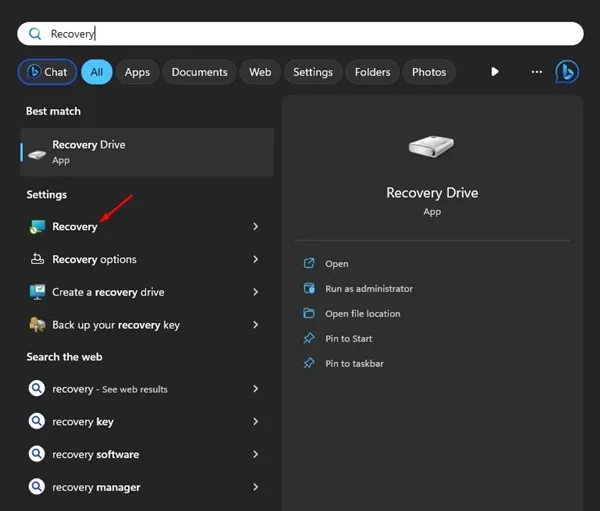
2. Wanneer de Herstel-app wordt geopend, klikt u op Systeemherstel openen.
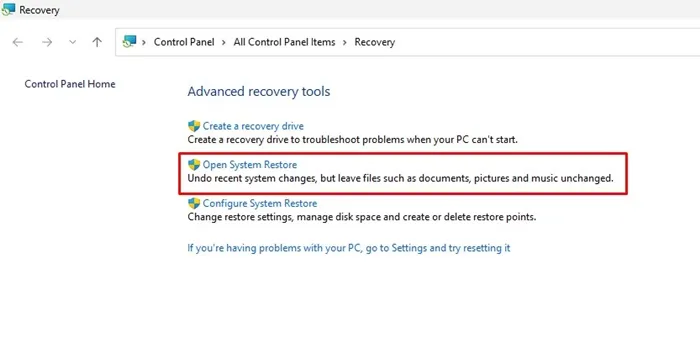
3. In het dialoogvenster Systeembestanden en instellingen herstellen selecteert u Kies een ander herstelpunt.
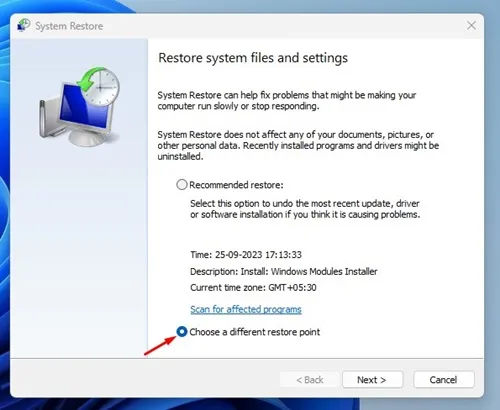
4. Selecteer een herstelpunt dat is gemaakt op de datum waarop het verwijderde programma beschikbaar is op uw apparaat en klik op Volgende.
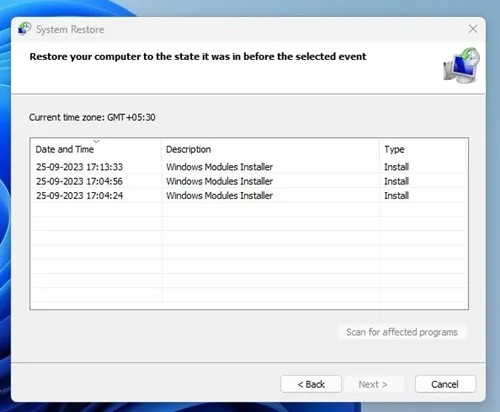
Voltooien.
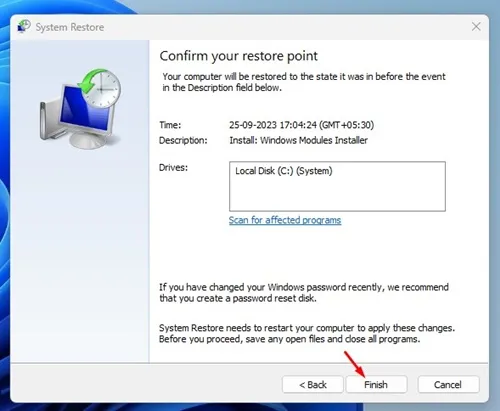
Dat is het! Zo kunt u verwijderde programma’s op Windows 11 herstellen met behulp van de Systeemherstel-functionaliteit.
2. Herstel verwijderde programma’s op Windows 11 met behulp van gegevensherstelsoftware
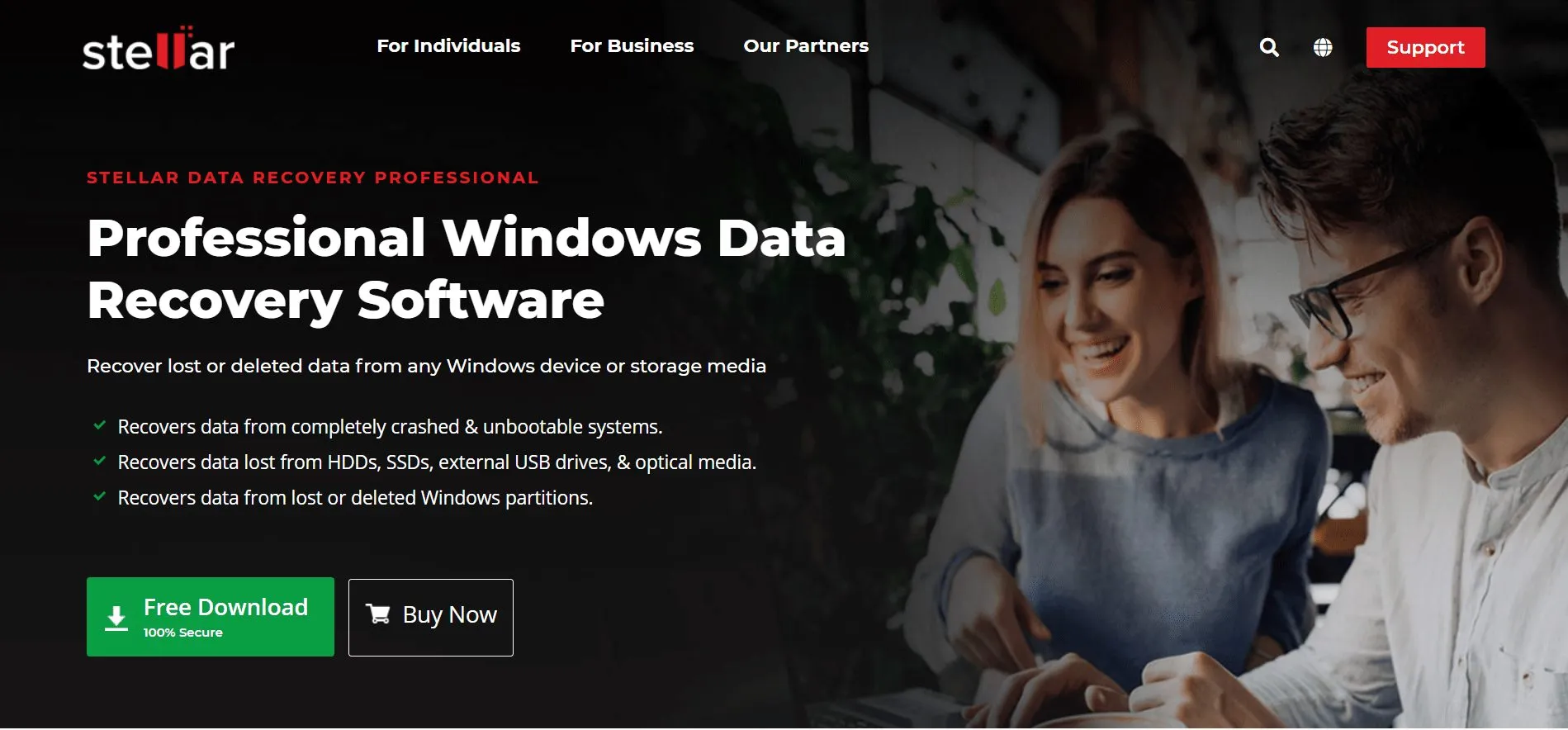
Er zijn honderden software voor gegevensherstel beschikbaar voor Windows 10; sommige zijn ook compatibel met Windows 11. U kunt deze gegevensherstelprogramma’s gebruiken om de programma’s te herstellen die zijn verwijderd.
Het probleem met software voor gegevensherstel is echter dat deze vaak erg duur zijn en veel beperkingen bieden. Met de gratis gegevensherstelprogramma’s voor Windows 11 kunt u slechts een paar MB aan gegevens herstellen.
Het programma dat is verwijderd, is dus erg belangrijk voor u; u kunt overwegen een premium gegevensherstelprogramma voor pc aan te schaffen. Download deze programma’s echter van vertrouwde bronnen of hun officiële website.
Hoe een back-up maken van Windows 11?
Om veilig te blijven en gegevensverlies te voorkomen, moet u de juiste beveiligingsregels volgen. Het wordt aanbevolen om een goede back-up te hebben van al uw belangrijke bestanden en bestanden. mappen.
Op techviral hebben we al een gedetailleerde handleiding gedeeld waarin alle methoden worden uitgelegd om een back-up te maken van Windows 11. Zorg ervoor dat u die handleiding doorneemt en een back-up maakt van uw Windows 11-computer.
Deze handleiding gaat dus over het herstellen van verwijderde programma’s op een Windows 11-computer. Laat het ons weten als u meer hulp nodig heeft bij het herstellen van de programma’s die al zijn verwijderd. Als u deze handleiding nuttig vindt, vergeet dan niet deze met uw vrienden te delen.




Geef een reactie